Oprava: World of Warcraft kód chyby 51900101
Rôzne / / December 29, 2021
O World Of Warcraft sa od svojho spustenia hovorí v hernom svete a bez konkurencie dominuje streamovacím platformám. Mnoho populárnych streamerov prestalo hrať svoju obľúbenú hru a presedlali na megapopulárne MMO. Hoci hra bola mimoriadne úspešná, má aj svoj podiel chýb.
Z času na čas hráči hlásia problém s neobmedzenou čakacou dobou. Netreba pripomínať, že problém s náhodným odpájaním je v hre už od jej počiatkov. Najhoršie na tomto probléme je, že vás hodí späť do dlhého radu, aby ste začali od začiatku. Teraz tento problém „náhodného odpojenia“ dostal novú tvár – kód chyby 51900101.
Existuje teda nejaký spôsob, ako tento problém vyriešiť? Našťastie existuje a tento príspevok je o tom celý. Tu sa podelíme o rôzne opravy na vyriešenie chybového kódu World of Warcraft 51900101. Takže bez ďalších okolkov sa pozrime na rôzne metódy, ktoré budú v tejto situácii užitočné.
Obsah stránky
- Dôvod za kódom chyby World of Warcraft 51900101
-
Oprava: World of Warcraft kód chyby 51900101
- Oprava 1: Skontrolujte stav servera World of Warcraft
- Oprava 2: Zmeňte nastavenia DNS
- Oprava 3: Vyčistite priečinok vyrovnávacej pamäte World of Warcraft
- Záverečné slová
Dôvod za kódom chyby World of Warcraft 51900101
Predtým, ako budete hovoriť o tom, ako opraviť kód chyby World of Warcraft 51900101, je dôležité zistiť hlavný dôvod, kvôli ktorému čelíte problému. Tu sú niektoré zo scenárov, ktoré môžu byť zodpovedné za kód chyby.
- Prvým dôvodom tohto chybového kódu môže byť pretrvávajúci problém so serverom. Ak to chcete skontrolovať, skúste sa pripojiť k serveru Classic alebo Burning Crusade a ak oba servery vyhodia chybu, znamená to, že samotná hra čelí problému so serverom.
- Ak ste pripojení k slabému serveru DNS, môžete tiež čeliť chybovému kódu World Of Warcraft 51900101.
- Nakoniec, kód chyby môže byť spôsobený aj akýmkoľvek poškodeným súborom hry.
Oprava: World of Warcraft kód chyby 51900101
Teraz, keď ste si vedomí všetkých vinníkov, ktorí môžu spôsobiť problém, je čas pozrieť sa na opravy, ktoré budú v situácii užitočné. Poďme sa teda pozrieť na všetky pracovné opravy jednu po druhej.
Oprava 1: Skontrolujte stav servera World of Warcraft
Ako už bolo spomenuté, úplne prvým dôvodom, prečo čelíte chybovému kódu World of Warcraft 51900101, môže byť samotný herný server. V prípade, že sa vyskytne nejaký problém so serverom, nie je prekvapením, že budete čeliť rôznym problémom. Napriek tomu, aby ste potvrdili, či s hrou nie je nejaký problém so serverom, postupujte podľa nižšie uvedenej metódy.
- Zamierte k Stránka servera World of Warcraft pomocou ľubovoľného prehliadača.
- Teraz vyberte režim (World of Warcraft a Burning Crusade Classic), ktorý hádzal kód chyby 519100101.

- Vyberte svoj „Region“ a „Locale“.
- Teraz môžete vidieť názov Realme dostupný v danom „regióne“ a „mieste“. Skontrolujte stav servera rôznych Realm.

Ak má server „výkričník“ namiesto „začiarknutia“, znamená to, že server momentálne čelí problému. Bohužiaľ, nemôžete urobiť nič iné, ako len čakať.
Môžete sa však pripojiť k „Blizzard CS“ na ich oficiálnom popise na Twitteri týkajúcom sa problému so serverom, ktorému čelíte. A ak budete mať šťastie, odpovedia na vaše obavy. V opačnom prípade počkajte, kým vývojár problém nevyrieši.
Reklamy
Oprava 2: Zmeňte nastavenia DNS
Zmena nastavení DNS je jedným z najlepších spôsobov, ako opraviť kód chyby World Of Warcraft 51900101. Rýchlejšie nastavenie DNS pomáha pri riadení rýchlosti hry. Uistite sa teda, že ste pripojení k najrýchlejšiemu serveru DNS. Verejné DNS spoločnosti Google a Cloudfare sú odporúčané servery DNS na hranie World of Warcraft. Toto sú však kroky, ktoré musíte vykonať, aby ste sa pripojili k rýchlejšiemu serveru DNS.
- Otvorte Ovládací panel vo vašom systéme.
- V ovládacom paneli prejdite do časti Sieť a internet > Centrum sietí.
- Klepnite na „Zmeniť nastavenia adaptéra“ na ľavom paneli.

- Kliknite pravým tlačidlom myši na sieť, cez ktorú ste pripojení, a vyberte „Vlastnosti“.

Reklamy
- Vyberte „Internet Protocol Version 4 (TCP/IPv4) a klepnite na „Vlastnosti“.

- Vyberte možnosť „Použiť nasledujúce adresy servera DNS“.

- Teraz, ak chcete použiť verejný DNS server Google, zadajte „8.8.8.8“ v časti „Preferovaný server DNS“ a „8.8.4.4“ v časti „Alternatívny server DNS“.

- A napíšte „1.1.1.1“ v poli Preferovaný server DNS a „1.0.0.1” na alternatívnom serveri DNS, aby ste sa pripojili k verejnému serveru DNS Cloudfare.
- Po dokončení klepnite na OK.
Vyššie uvedené nastavenia budú užitočné, ak ste v sieti IPv4. Ak ste však pripojení k sieti IPv6, postupujte podľa krokov uvedených nižšie.
- V okne Vlastnosti WiFi vyberte Internet Protocol Version 6 (TCP/IPv6) a klepnite na „Vlastnosti“.

- Vyberte možnosť „Použiť nasledujúce adresy servera DNS“.
- Teraz, ak chcete použiť verejný DNS server Google, zadajte „2001:4860:4860::888“ v časti „Preferovaný server DNS“ a „2001:4860:4860::8844“ v časti „Alternatívny server DNS“.

- A napíšte „2606:4700:4700::1111“ v poli Preferovaný server DNS a „2606:4700:4700::1001” na alternatívnom serveri DNS, aby ste sa pripojili k verejnému serveru DNS Cloudfare.
Teraz znova spustite World of Warcraft a skontrolujte, či je chybový kód 51900101 opravený alebo nie. Ak je to opravené, môžete ísť. Ak však stále čelíte rovnakému chybovému kódu, je čas prejsť na ďalšie riešenie.
Oprava 3: Vyčistite priečinok vyrovnávacej pamäte World of Warcraft
V prípade, že vám zmena herného servera na verejnú DNS adresu Google alebo Cloudfare nebude fungovať, ani nezistíte žiadne problémy so serverom v hre. Úplne posledná vec, ktorú musíte urobiť, je vyčistiť priečinok vyrovnávacej pamäte World of Warcraft.
V mnohých prípadoch bolo vidieť, že poškodený priečinok vyrovnávacej pamäte je zodpovedný za rôzne problémy World of Warcraft, ktorým hráči čelia. To isté môže byť aj v prípade kódu chyby 519100101. Nebojte sa, vymazanie priečinka vyrovnávacej pamäte World of Warcraft neovplyvní uložené herné dáta. V skutočnosti to vyrieši všetky problémy, ktorým v hre čelíte kvôli obrovskému množstvu údajov z vyrovnávacej pamäte.
Tu sú však kroky, ktoré musíte vykonať, aby ste vymazali priečinok vyrovnávacej pamäte World of Warcraft.
- Pred vymazaním údajov vyrovnávacej pamäte World of Warcraft musíte zatvoriť všetky aplikácie na pozadí, ktoré súvisia s hrou.
- Otvorte Správcu úloh stlačením klávesovej skratky Ctrl + Shift + Escape.
- Na paneli úloh vyhľadajte akýkoľvek súbor, ktorý súvisí s World of Warcraft. Ak sa nájde, vyberte ho a potom klepnite na „ukončiť úlohu“.

- Teraz ste vymazali všetky súbory World of Warcraft, ktoré bežali na pozadí. Je čas vymazať údaje z vyrovnávacej pamäte.
- Otvorte dialógové okno Spustiť Windows stlačením klávesovej skratky Windows + R.
- Zadajte „%ProgramData%“ do vyhľadávacieho panela a stlačte Enter.
- Zobrazí sa nové okno so všetkými údajmi programu.
- Kliknite pravým tlačidlom myši na „Blizzard Entertainment“ a potom klepnite na „Odstrániť“.
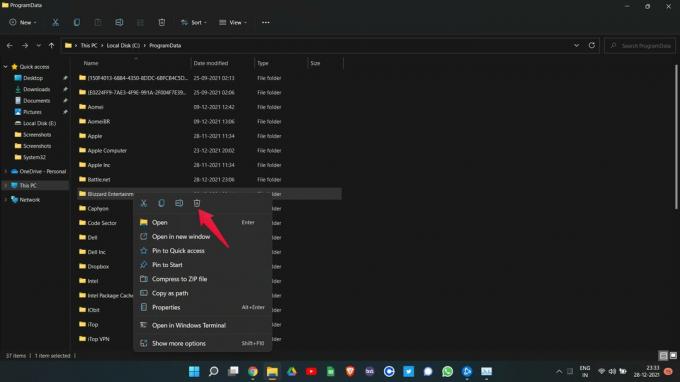
to je všetko. Konečne ste vymazali vyrovnávaciu pamäť pre World of Warcraft. Znova spustite hru a budete prekvapení, keď zistíte, že už sa vám nezobrazuje chyba World of Warcraft s kódom 5190010.
Záverečné slová
Takto sa opravoval kód chyby World of Warcraft 519100101. Keďže neexistuje žiadne konkrétne riešenie, možno budete musieť prejsť všetkými opravami, aby ste problém vyriešili. Napriek tomu nám dajte vedieť, či vám vyššie uvedené riešenie pomohlo alebo nie. V komentároch môžete tiež zdieľať akúkoľvek inú opravu, ktorá môže pomôcť vyriešiť problém.



